Hogyan kell frissíteni EXPLAY Navigator (videó), egy részét

Navigátorok határozottan beköltözött az életünkbe! Sok többé elképzelni az életüket anélkül, hogy a navigátor, akkor is, ha a verseny messze a szakma speciális driver / taxis / traktoros. Szinte mindenki a kocsiban van ragasztva a frontális vagy szerény eszköz egy nagy képernyő, amelyen időnként nyugszik hatalmas felelősség. És mennyire örülünk ép munkája annyira felháborodott minden az ő hibája. Elmulasztása, hogy a lehető legkisebb legyen, a fejlesztők folyamatosan javítják a navigációs szoftver, amely szabályos derékszögű, és a lehetőséget, hogy javítsa és a készüléket vásárolta / Ebben az esetben EXPLAY Navigator. Valójában ez a folyamat ma szeretnék mondani. Hogyan kell frissíteni EXPLAY Navigator navigációs rendszer Navitel (Navitel)?
EXPLAY cég egyike azoknak, amelyek vezetnek avtonavigatorov piacon a közepes árkategóriába szegmensben. A versenytársak közül ebben a szegmensben, azt is megadhatjuk, Prestigio. Prology. Lexand. Texet. És, persze, azt jelenti, hogy a frissítési folyamat szinte nem különbözik bármely jármű. Minden, amit meg kell frissíteni - maga navigátor kábel kapcsolat a számítógép és a számítógép közvetlenül Windows vagy MacOS. Saját utasítás alapján kerül sor az ablakok, bár nem hiszem, hogy a MacOS utasítás nagyon eltérő lesz. Tehát kezdjük a frissítést.
Kétféle módon, az új staryy.Nachnu, és furcsa módon, egy új ... Miért kérdezed? Igen, mert könnyebb és gyorsabb, és ha nem egy kört, aztán egy hosszú útra.
1. Menj a honlapon Navitel.ru. Tovább a letöltési lapra, és swing program Navitel Navigator updater a számítógépen.
3. Telepítse a számítógépre.
4. Csatlakoztassa a készüléket a számítógéphez.
5. Indítsa el a programot, és kövesse az utasításokat, a szoftver automatikusan érzékeli a változat a szoftver és a térképek, hogy frissíteni kell. A részvétel csak akkor van szükség, ha a gombra kattint tovább, és várva a folyamatot. Nem gyors, de nem hosszabb, mint a többi módszer.
Most a manuális módszerrel.
1. Először megy a hivatalos Navitel (Navitel.ru).
2. A jobb felső sarokban a helyszínen, kattintson a Regisztráció gombra.
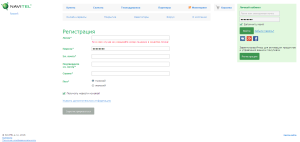
4. Kattintson a Regisztráció gombra.
7. A személyes fiókját, akkor regisztrálnia kell a navigátor, mint egy új eszköz. Ehhez a bal felső sarokban kattintson a kifejezést a készüléken (update)
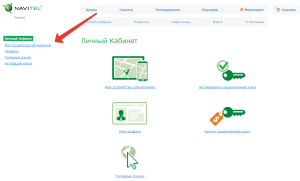
E vonal jelenik meg, hogy egy új eszközt, kattintson rá.
A megjelenő ablakban adja meg az adatokat a mi navigátor. Az első sor a neve a modell. Lehetőség van, hogy írjon, napirme EXPLAY PN-905, EXPLAY PN-375, EXPLAY RS5 vagy Papin EXPLAY PN-935.
A második sorban lesz, hogy egy aktiváló kódot, ami registrationkeys.txt fájlt. Ehhez csatlakoztassa a készüléket egy cserélhető lemezt a számítógép mód és nyissa meg a tartalmát a beépített tároló (nincs SD kártya, ha be van helyezve a navigátor, és a beépített lemez egy). Ezután közvetlenül a gyökér a fájl Registrationkeys.txt a második sorban egy engedély kulcs. (Navitel licenc kulcs). Másolni, hogy a második bejegyzés helye az új eszköz Navitel.ru oldalon
Ha valamilyen oknál fogva, az adatok elvesznek, akkor idézek egy részletet Navitel honlapján:
„FIGYELEM! Azok a böngészők, amelyek nem rendelkeznek engedéllyel kulcs, meg kell keresni a programban. Íme egy részlet az utasításokat navitel.su site:
- Jelentkezzen be személyes fiókot a helyszínen Navitel ®.
- Válassza ki a "Activation Key" című részt.
- A „Activation Type” válassza a „ki a program a kulcs.” Írjuk be a készülék jelzése (akkor jön ki minden név), a sorozatszámot, a licenc kulcs „Navitel Navigator” a megfelelő mezőkbe a kis- és nagybetűket. Kattintson az „Activate” gombra. "
Sorszáma, a program a készülék tulajdonított, jelenik meg, amikor megnyomja a gombot, és ha aktiválta a próbaidőszak van adva a «Menu» → «My Navitel» → «Maps for tárgyalás» → «Navitel Navigator”.

Hogyan lehet frissíteni a navigációs EXPLAY Navitel
- Menj a „Saját eszközök (update)” részben válassza „aktiválási fájl”.
Mentse el a ( «NaviTel_Activation_Key.txt» vagy «NaviTelAuto_Activation_key.txt») eszközén \ NavitelContent \ license \. »
9. Kattintson a linkre „Frissítés érhető el”, és a lista pontosan illeszkednek minden betű a nevét a navigátor.
11. Menj le a listát, és megtalálja a legfrissebb térképeket, ők is a letöltés. Rázom én csak tartozik. Ön mit szeretne.
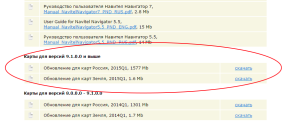
hogyan kell frissíteni a navigációs Navitel EXPLAY
12. Míg a swing-kártya, a letöltött fájlt a program nyitott minden archívumban. Ágyazott archív mappában NaviOne másolatát azonnal a helyére a régi mappát a navigátor. Erre a célra, a navigátor már csatlakoztatva van a számítógéphez. Könnyebb lesz, ha megnyit egy ablakot, a tartalmát a belső memóriában, majd húzza ki a mappát közvetlenül a archiváló ablak ablak tartalmát a memória a navigátor. A kérdés az a csere egy új megállapodás tud válaszolni mappát. Ha azt akarjuk, hogy hozzon létre egy biztonsági másolatot az utolsó program, egyszerűen nevezd át a régi mappát NaviOne például NaviOne2, vagy valami mást, így nem esik egybe az egyik, hogy másol az archívumból.
13. Most be kell másolni egy fájlt egy mappába az engedélykérelmet. E nélkül a navigációs program nem fog működni teljes mértékben. Ehhez a fájl másolása NaviTelAuto_Activation_key.txt NaviOne mappát.
14. A navigációs program frissítése. Most másolja a legfrissebb térképeket. Ehhez töltse le a map fájlt, általában nehezebb, mint a 1,5 GB, másolja Navitel tartalom mappa \ térképeket.
Ez minden. Most már csak azt kell használni a kényelmes szolgáltatás Navitel. Érdemes megjegyezni, hogy az első kapcsoló a szokásosnál hosszabb felismerni műholdak. Miután felderítése és kalibrálás, akkor benne a szokásos módon.
Luck az úton